아이폰 애플페이 측면버튼 실행 설정 해제 방법
오늘은 아이폰 애플페이 측면버튼 실행을 설정 및 해제하는 방법에 대해 정리했습니다. 지난 3월, 국내에서도 Apple Pay를 사용할 수 있게 되었습니다. 이러한 소식을 듣고 당연히 반가웠고, 바로 카드를 추가해서 사용해 보기도 했는데요.
여전히 결제가 안되는 곳도 있어 지갑을 따로 두고 다니기엔 영 불안하기도 하고, 원래 현대카드를 주로 이용하지 않다 보니 생각보다 애플페이 사용 빈도가 높지는 않았습니다.

그런데.. 측면 버튼을 두 번 눌러 애플페이를 실행하는 설정으로 사용 후, 화면 잠금을 하기 위해 버튼을 눌렀을 때 잠금이 바로 되지 않는 경우가 생기더라고요.
자리를 비우기 전 잠금을 하고 가려는데 즉각적으로 디스플레이가 꺼지지 않으니 버튼을 한 번 더 눌렀고, 그대로 애플페이가 실행되기도 했어요. 정말 짧은 사이에 느껴지는 아주 묘한 딜레이...
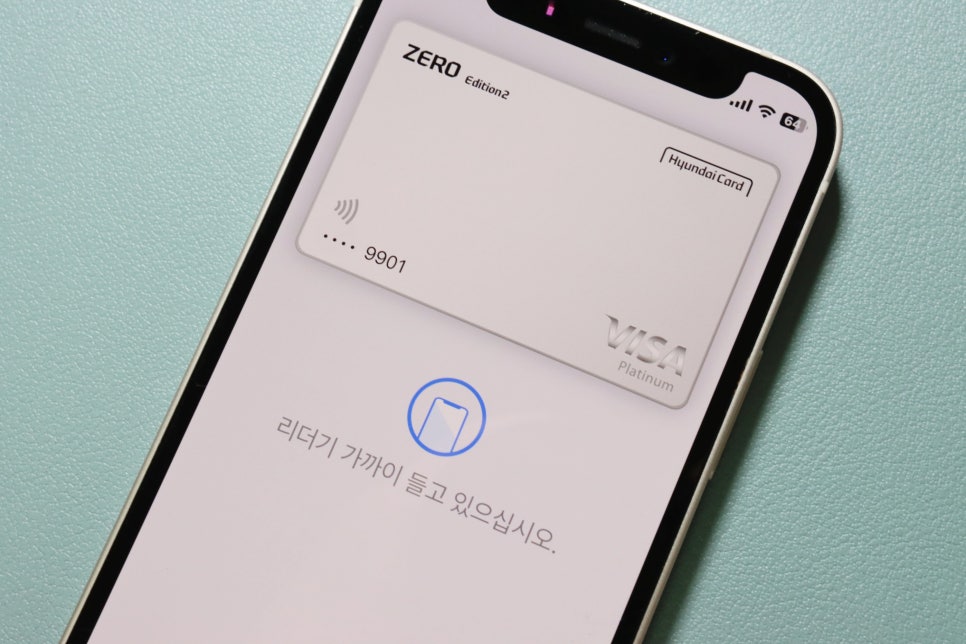
게다가 지갑 앱도 아닌 다른 앱을 열어 멤버십 바코드를 찍으려고 했는데 애플페이가 켜져 있었습니다..? 제가 바코드를 찍으려고 아이폰을 돌릴 때 측면버튼이 두 번 눌려서 켜진 거겠죠..? 겠죠..? 겠죠..?
어쨌든 이렇게 몇 번 불편한 상황을 겪고 보니, 애플페이 측면버튼을 실행 해제해두자 싶더군요.
방법은 간단했습니다.
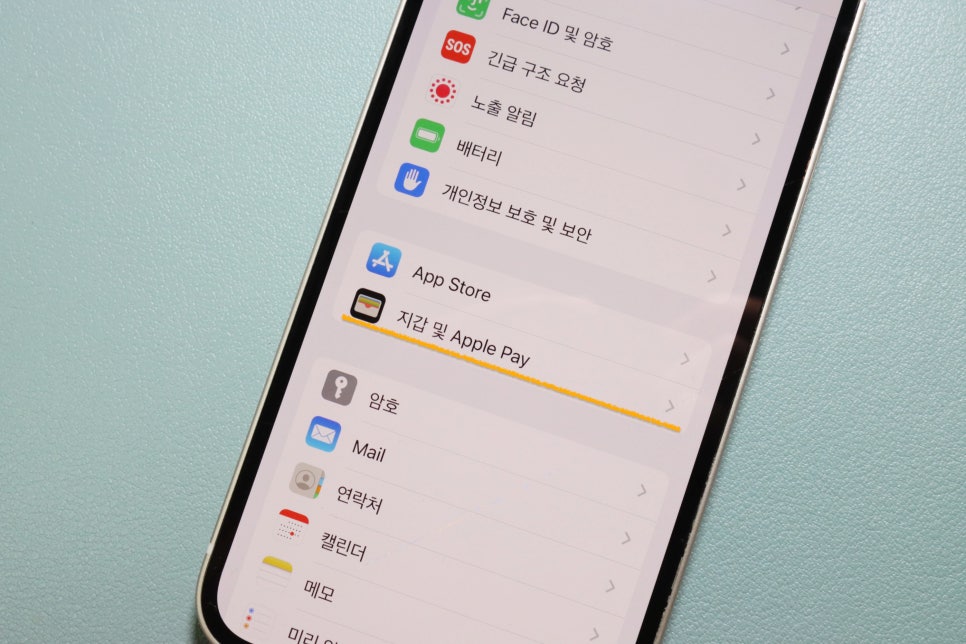
먼저 아이폰 설정을 열고, 스크롤을 내려 지갑 및 Apple Pay를 찾아 이동해 주세요.
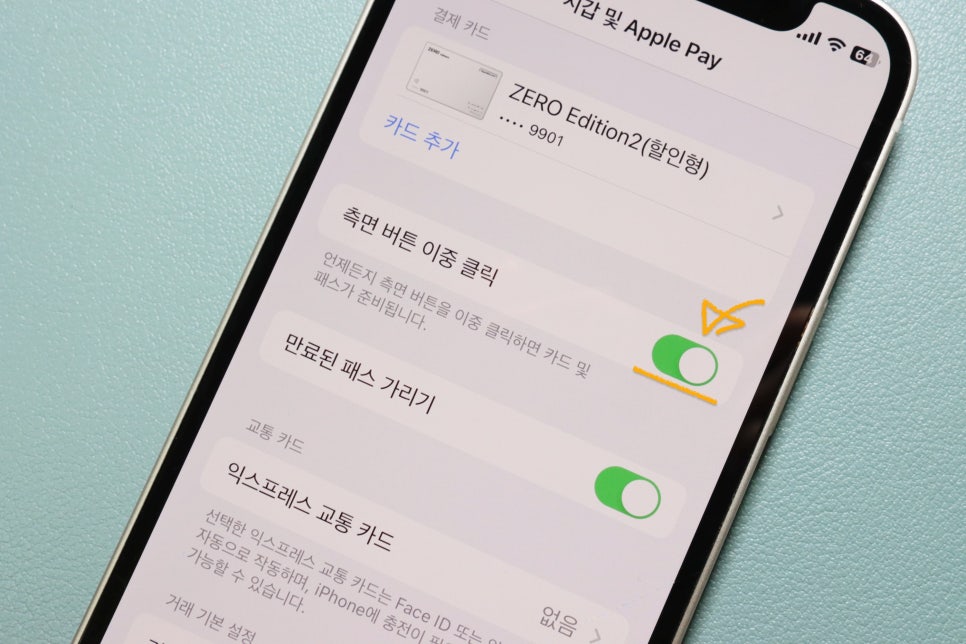
그리고 측면 버튼 이중 클릭 토글 키를 눌러 해제해 주면 됩니다.
해제하고 나서 몇 번 테스트해보니, 측면버튼이 설정이 되어 있을 때 간혹 느껴졌던 딜레이가 다시 사라진 걸 느낄 수 있었습니다. 나중에 필요할 때 지갑 앱 열어서 사용할까 싶기도 합니다.
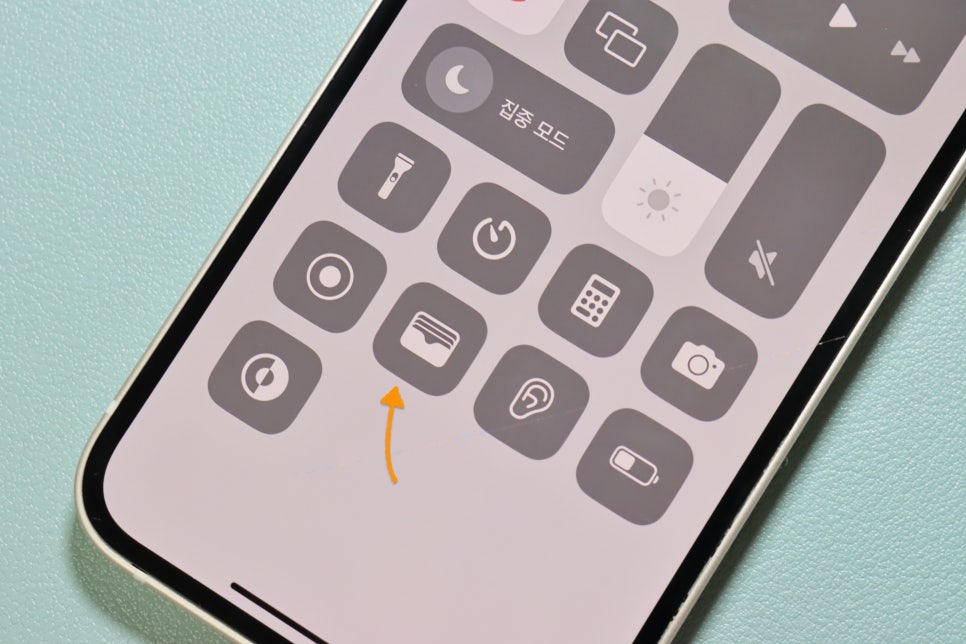
참고로 제어센터에 지갑 앱 추가 가능합니다.
다만 이렇게 지갑을 여는 것보다 아이폰 측면버튼을 눌러 애플페이를 실행하는 게 더 간단하긴 하죠. 그래서 나중에 어디서든 애플페이를 사용할 수 있고, 다른 카드 등록도 될 때쯤이면 약간의 불편을 느끼더라도 그냥 애플페이를 쓰지 않을까 싶긴 합니다. ?
오늘은 아이폰 애플페이 측면버튼 실행 해제하는 방법을 정리했는데요. 측면버튼을 통해 실행하고 싶은 경우여도 설정 - 지갑 및 Apple Pay에서 동일하게 변경해 주면 되니, 필요하다면 설정을 바꿔보면 좋을 것 같습니다.